钉钉上传的文件重命名教程方法 钉钉上传的文件怎么重命名
钉钉上传的文件重命名的方法?钉钉具有企业沟通和企业办公协调功能,是一款专门为中国企业打造的软件。钉钉上传的文件要怎么重命名呢,下面就给大家分享具体步骤。
钉钉上传的文件重命名的方法?钉钉具有企业沟通和企业办公协调功能,是一款专门为中国企业打造的软件。钉钉上传的文件要怎么重命名呢,下面就给大家分享具体步骤。
1、打开软件。登录自己的账号。
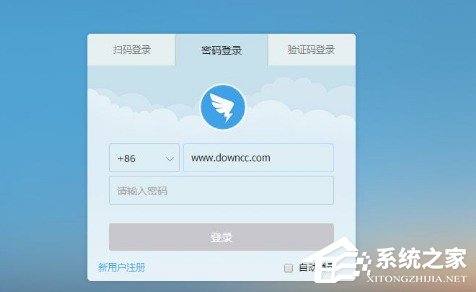
2、点击【钉盘】。
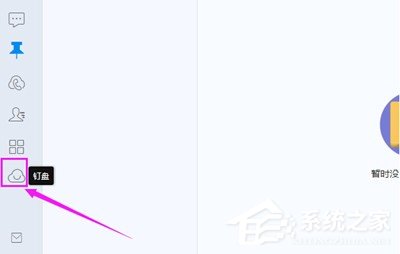
3、点击【我的文件】
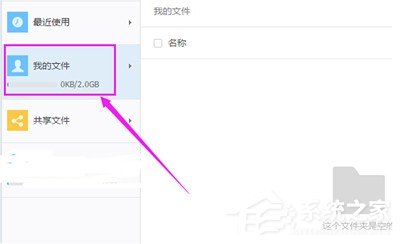
4、找到要修改的文件
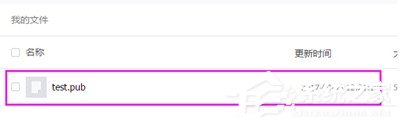
5、选择该文件,找到【重命名】,并点击。
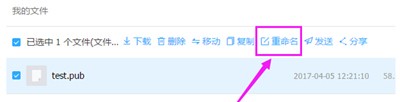
6、输入自己满意的名字,点击键盘上【enter】键即可成功修改文件名。
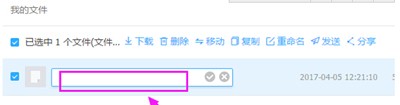
以上就是我为大家分享钉钉上传的文件重命名的方法,更多软件教程可以关注系统之家。





















